Le montage vidéo n'a jamais été aussi facile qu'avec VEGAS Pro. Ce logiciel s'adresse non seulement aux professionnels, mais offre également aux débutants l'opportunité de laisser libre cours à leur créativité. Dans cette première partie du guide, tu découvriras tout ce dont tu as besoin pour utiliser efficacement l'interface du programme et les fonctions de base de VEGAS Pro 12. De l'importation des médias à l'application d'effets et au montage audio – tu seras capable de commencer immédiatement tes projets.
Principales conclusions
- VEGAS Pro est un logiciel de montage vidéo convivial pour Windows.
- Tu peux importer et éditer des médias rapidement, sans beaucoup de connaissances techniques.
- Le programme offre des fonctions d'effets et d'édition audio complètes.
- Avec des plugins accélérés par GPU, tu peux travailler efficacement et obtenir des résultats instantanés.
Guide étape par étape
1. Installer et configurer VEGAS Pro
Tout d'abord, tu dois installer VEGAS Pro sur ton PC Windows. Le logiciel est optimisé pour les systèmes 64 bits. Après l'installation, ouvre le programme, où tu te familiariseras avec l'interface utilisateur. De petites ajustements dans les options t'aideront à configurer le logiciel selon tes préférences.
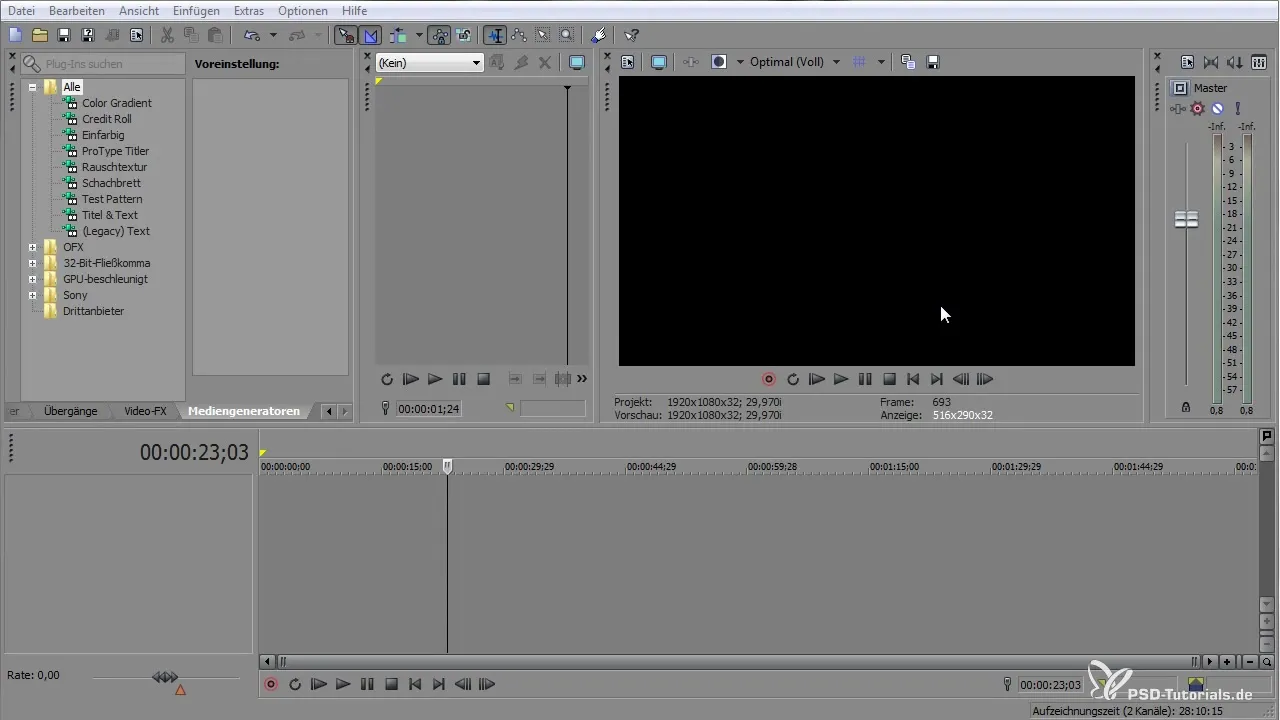
2. Explorer l'interface utilisateur
Lorsque tu ouvres le programme, tu es accueilli par une interface utilisateur clairement structurée. Elle se compose de plusieurs zones, y compris la timeline, l'explorateur de médias et la bibliothèque d'effets. Tu peux facilement importer tes médias via un simple glisser-déposer.
3. Importer des médias
Pour commencer le montage, tu dois importer des médias. Tu peux importer des vidéos, des images et des fichiers audio soit par glisser-déposer depuis l'explorateur, soit via la barre de menu. VEGAS Pro prend en charge une variété de formats, te permettant de travailler de manière flexible.
4. Les bases du montage
Une fois que tu as tes médias dans la timeline, tu peux les couper. Utilise les outils de découpe pour supprimer les sections indésirables ou réorganiser des clips. Zoom dans la timeline pour travailler de manière plus précise.
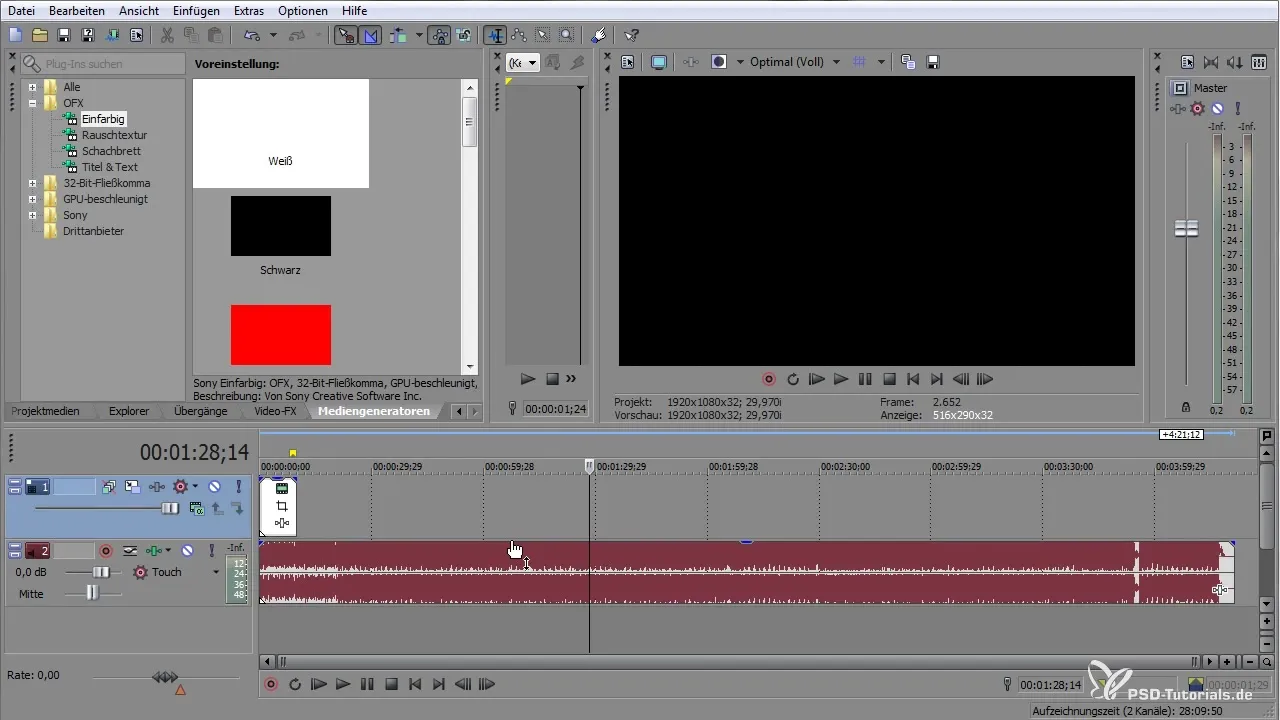
5. Ajouter des effets
Ajouter des effets est un processus simple. Clique sur la bibliothèque de vidéos FX pour sélectionner différents effets. Par exemple, tu peux faire des corrections de couleur ou d'autres ajustements visuels.
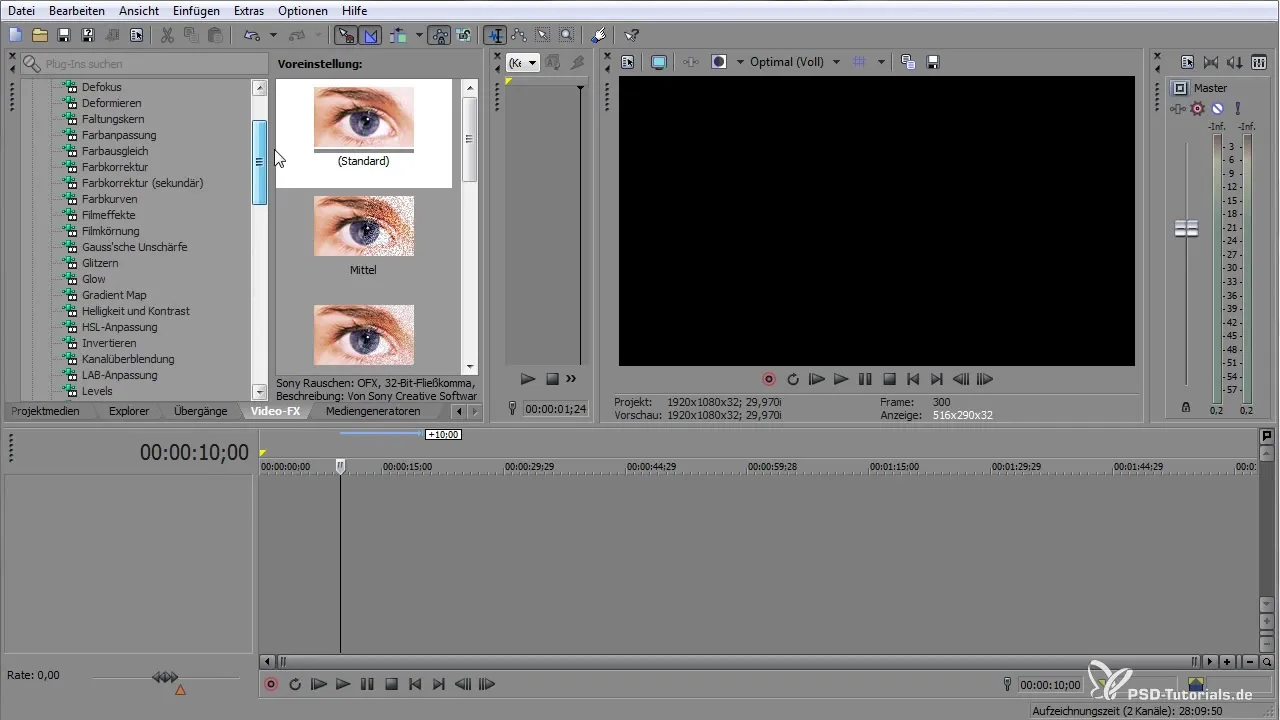
6. Créer des transitions
Pour créer des transitions esthétiquement agréables entre les clips, navigue vers la bibliothèque de transitions. Tu peux y sélectionner différentes transitions et les glisser directement dans la timeline. L'aperçu te montrera en temps réel à quoi ressemble la transition.
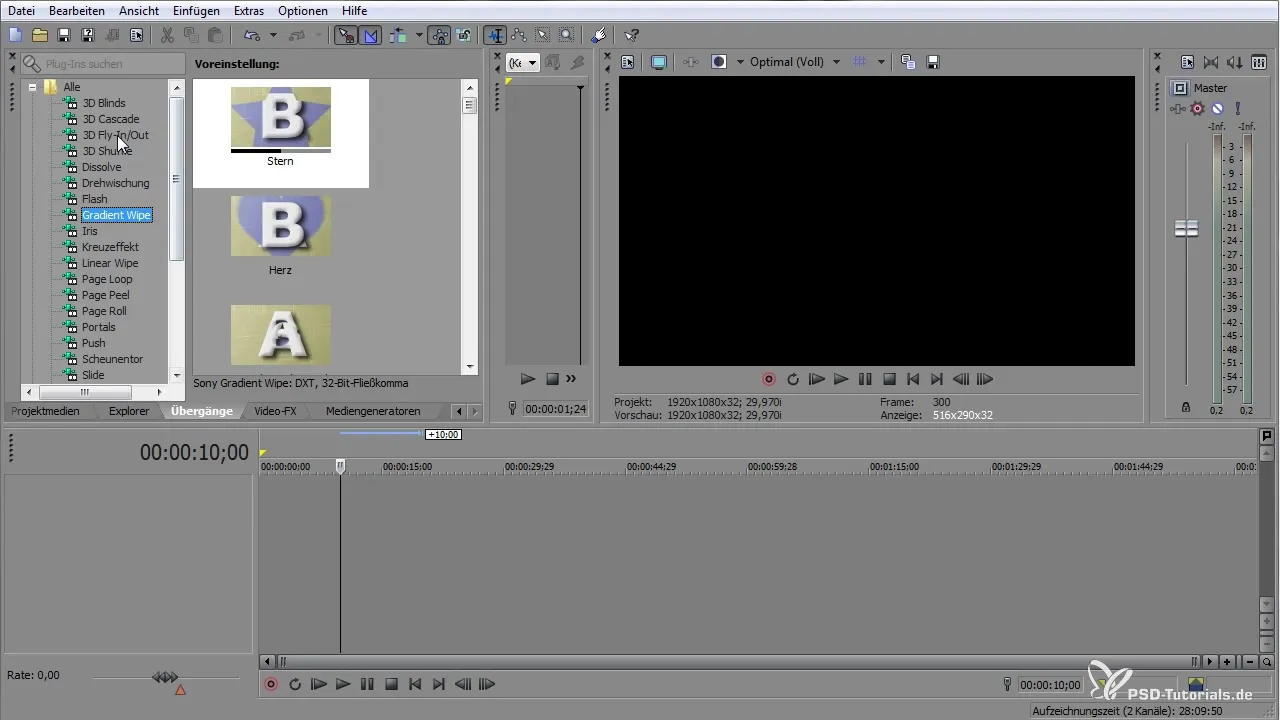
7. Édition audio
VEGAS Pro offre de nombreuses possibilités pour l'édition audio. Tu peux éditer des fichiers audio directement dans la timeline, ajuster les niveaux de volume et ajouter des effets comme la réverbération. Ces fonctionnalités sont visuellement faciles à suivre.
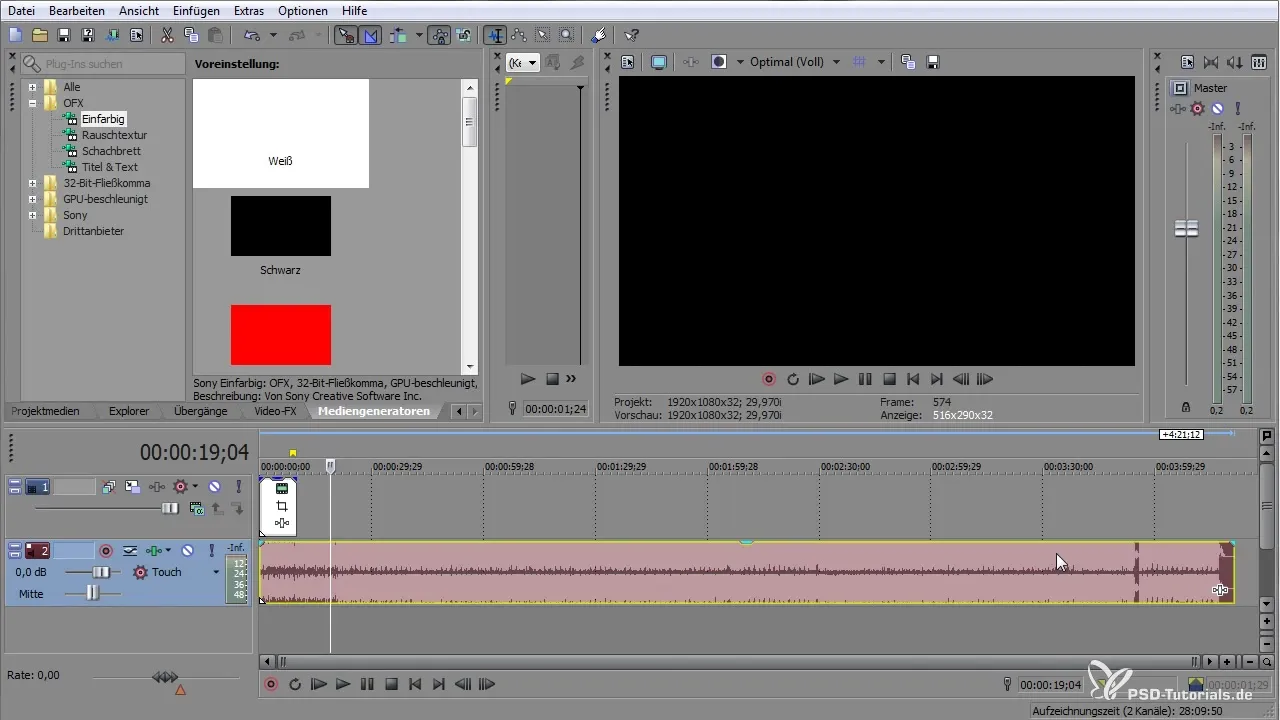
8. Mastering et exportation
Lorsque ton projet est terminé, va dans les options d'exportation. Ici, tu peux enregistrer ta vidéo dans différents formats et résolutions. Assure-toi de choisir les bons paramètres pour ton format cible.
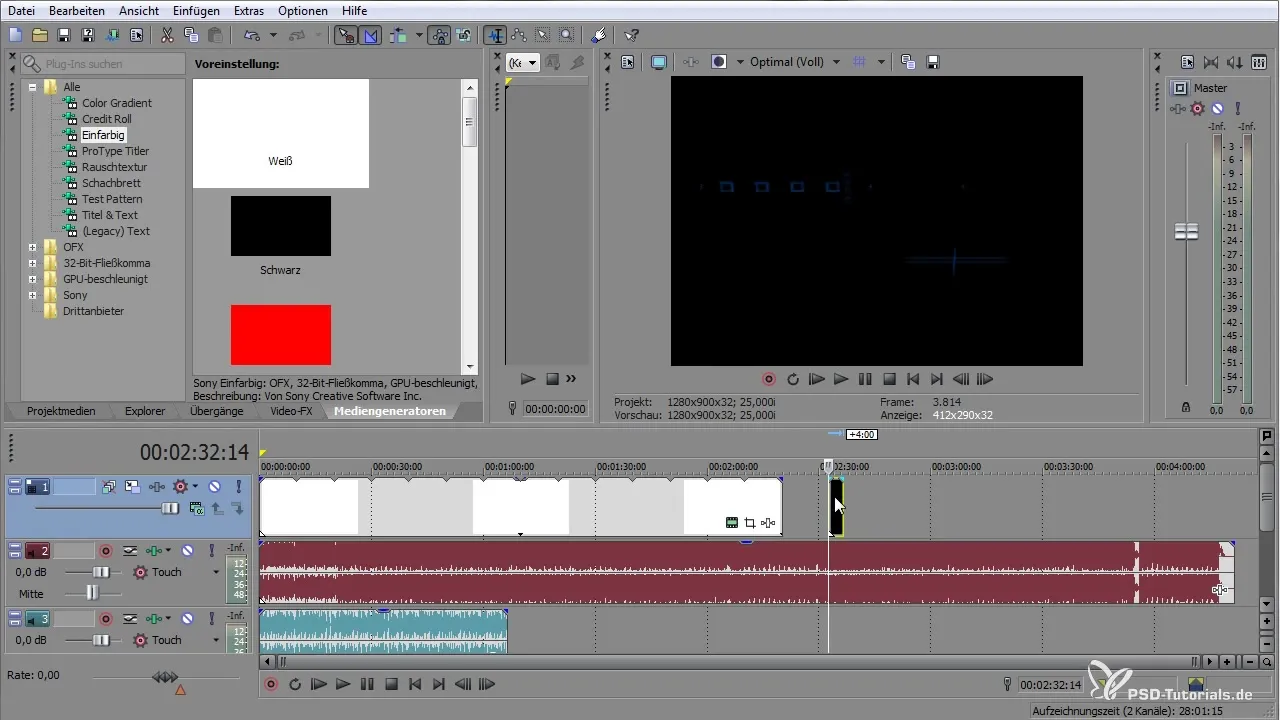
9. Utiliser d'autres fonctionnalités
VEGAS Pro a de nombreuses fonctionnalités avancées que tu peux découvrir petit à petit. Cela inclut des options pour créer du contenu 3D et utiliser des plugins VST pour des effets audio avancés. Expérimente avec ces fonctionnalités pour optimiser tes montages.
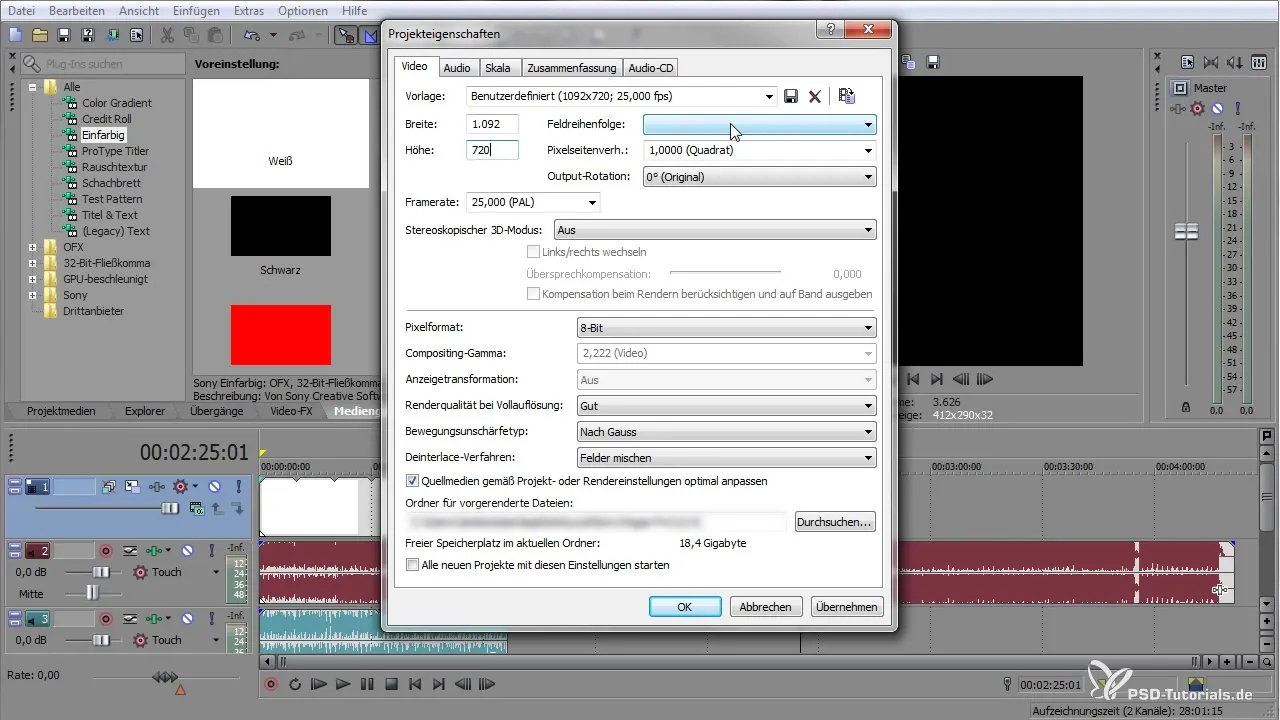
Résumé – VEGAS Pro : Les bases pour les débutants
Dans ce guide, tu as découvert les fonctionnalités de base de VEGAS Pro. Tu sais maintenant comment importer des médias, les couper, appliquer des effets et exporter le produit final. Utilise cette base pour concrétiser tes idées créatives !


